Python adalah bahasa pemrograman yang sangat populer dan serbaguna. Ia dapat digunakan untuk pengembangan web, analisis data, pembelajaran mesin, dan banyak lagi. Salah satu cara terbaik untuk belajar Python adalah dengan menggunakan sistem operasi Linux, yang terkenal stabil dan mendukung banyak alat pemrograman. Artikel ini akan menjelaskan cara menjalankan Python di Linux, mulai dari instalasi hingga menjalankan program Python sederhana.
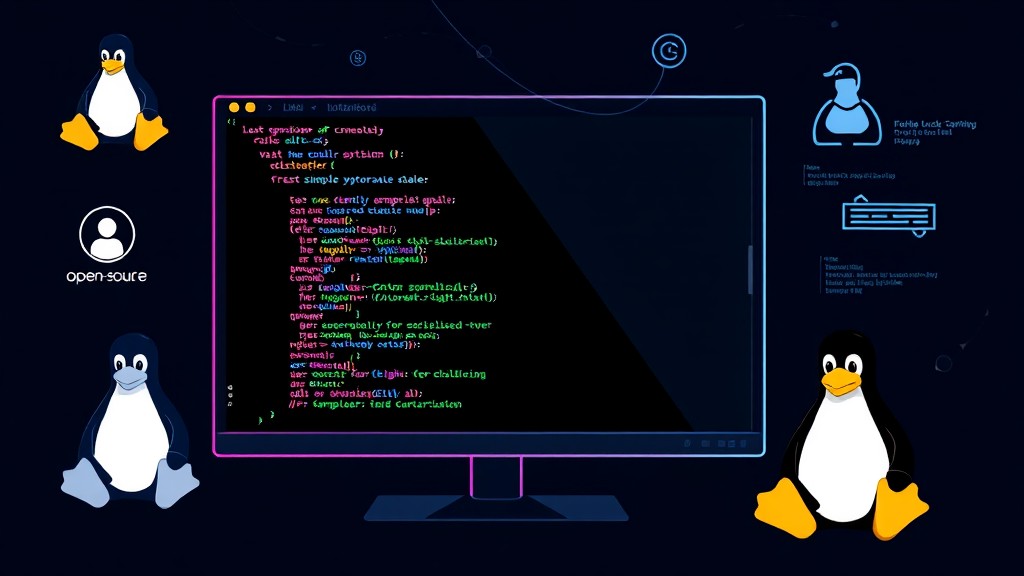
Langkah 1: Memastikan Instalasi Python di Linux
Sebelum mulai menjalankan Python, langkah pertama adalah memastikan bahwa Python sudah terinstal di sistem Linux Anda. Secara default, sebagian besar distribusi Linux (seperti Ubuntu, Fedora, dan Debian) sudah dilengkapi dengan Python, namun ada baiknya Anda memeriksanya.
1. Cek Versi Python yang Terinstal
Untuk memeriksa apakah Python sudah ada di sistem, buka Terminal Linux. Anda bisa melakukannya dengan menekan Ctrl + Alt + T atau dengan mencarinya di menu aplikasi.
Ketikkan perintah berikut untuk melihat versi Python yang terinstal:
python3 --version
Jika Python sudah terinstal, Anda akan melihat versi yang ditampilkan, seperti Python 3.8.10 atau versi lainnya. Jika Python tidak terinstal, Anda akan menerima pesan kesalahan, dan Anda perlu menginstalnya terlebih dahulu.
Ilustrasi: Bayangkan Terminal sebagai papan tulis digital yang memungkinkan Anda memberi perintah pada komputer. Mengetikkan python3 --version adalah seperti menanyakan “Apakah Python sudah siap digunakan?”
2. Menginstal Python jika Belum Terpasang
Jika perintah di atas menunjukkan bahwa Python belum terinstal, Anda dapat menginstalnya dengan perintah berikut (tergantung distribusi Linux yang digunakan):
Untuk Ubuntu atau Debian, gunakan perintah:
sudo apt update sudo apt install python3
Pada Fedora atau Red Hat:
sudo dnf install python3
Dengan perintah ini, sistem akan mengunduh dan menginstal Python versi terbaru yang tersedia di repositori resmi.
Langkah 2: Menjalankan Python di Terminal Linux
Setelah Python terinstal, Anda dapat menjalankannya langsung dari Terminal. Ada dua cara untuk menjalankan Python di Terminal: menggunakan mode interaktif atau menjalankan file Python.
1. Mode Interaktif Python
Mode interaktif memungkinkan Anda mengetikkan perintah Python satu per satu dan langsung melihat hasilnya. Ini sangat berguna untuk menguji kode kecil atau mempelajari dasar-dasar Python.
Untuk memulai mode interaktif, ketikkan perintah berikut di Terminal:
python3
Setelah itu, Anda akan melihat tanda prompt Python >>>, yang menunjukkan bahwa Python siap menerima perintah.
Contoh sederhana:
>>> print("Halo, Dunia!")
Halo, Dunia!
Ilustrasi: Mode interaktif seperti berbicara langsung dengan Python. Ketika Anda menulis print("Halo, Dunia!"), Python akan langsung merespons dengan menampilkan teks yang Anda tulis.
Untuk keluar dari mode interaktif, Anda bisa mengetikkan:
exit()
atau tekan Ctrl + D pada keyboard.
2. Menjalankan File Python
Jika Anda memiliki file Python dengan ekstensi .py, Anda bisa menjalankannya langsung di Terminal. Misalnya, jika Anda memiliki file bernama program.py, Anda bisa menjalankannya dengan perintah:
python3 program.py
Ini akan menjalankan semua kode di dalam program.py dan menampilkan outputnya di Terminal.
Ilustrasi: Menjalankan file Python seperti menjalankan resep. Anda membuat skrip (program.py) yang berisi perintah-perintah, dan dengan satu perintah python3 program.py, Python akan menjalankan semua instruksi dalam file tersebut.
Langkah 3: Menggunakan Editor Teks untuk Menulis Kode Python
Menulis kode Python di mode interaktif bisa membatasi, terutama untuk program yang panjang. Oleh karena itu, biasanya programmer menggunakan editor teks atau IDE (Integrated Development Environment) untuk menulis dan menyimpan kode Python. Berikut adalah beberapa editor teks populer di Linux:
1. Menggunakan Nano atau Vim
Nano dan Vim adalah editor teks sederhana yang dapat diakses langsung dari Terminal. Untuk menulis program Python, Anda bisa membuka file baru dengan perintah berikut:
Untuk Nano:
nano program.py
Untuk Vim:
vim program.py
Setelah membuka editor, Anda bisa mengetikkan kode Python. Misalnya:
print("Selamat datang di Python di Linux!")
Simpan file dengan menekan Ctrl + O (untuk Nano) atau dengan mengetikkan :w (untuk Vim). Setelah itu, Anda bisa keluar dari editor dan menjalankan program tersebut dengan perintah:
python3 program.py
Ilustrasi: Bayangkan Nano atau Vim seperti lembar kerja digital tempat Anda menulis dan menyimpan kode Python. Anda bisa menuliskan instruksi dengan rapi, menyimpannya, dan menjalankannya kapan pun Anda butuhkan.
2. Menggunakan Visual Studio Code atau PyCharm
Visual Studio Code (VS Code) dan PyCharm adalah editor yang lebih canggih dan menyediakan fitur tambahan seperti pelengkap otomatis dan debugging. Untuk menggunakan VS Code, Anda perlu menginstalnya terlebih dahulu.
Pada Ubuntu, Anda bisa menginstalnya dengan perintah berikut:
sudo snap install code --classic
Setelah terinstal, buka VS Code dan buat file Python baru dengan ekstensi .py. VS Code akan membantu Anda menulis kode Python dengan fitur pelengkap otomatis dan highlight sintaks.
Ilustrasi: Visual Studio Code adalah editor yang seperti asisten digital, membantu Anda menulis kode Python dengan lebih cepat dan efektif. Anda bisa melihat kesalahan secara langsung dan mengedit kode dengan mudah.
Langkah 4: Menginstal dan Menggunakan Paket Python di Linux
Salah satu alasan utama mengapa Python begitu populer adalah banyaknya pustaka (library) yang bisa digunakan untuk berbagai tujuan, seperti analisis data, pengembangan web, hingga pembelajaran mesin. Pustaka ini dapat diinstal menggunakan pip, yang merupakan pengelola paket untuk Python.
1. Menginstal pip
Pada beberapa distribusi Linux, pip mungkin belum terinstal secara default. Anda dapat memeriksa dengan perintah berikut:
pip3 --version
Jika pip belum terinstal, Anda bisa menginstalnya dengan perintah berikut:
sudo apt install python3-pip
2. Menggunakan pip untuk Menginstal Pustaka Python
Dengan pip, Anda dapat menginstal berbagai pustaka Python yang tersedia di Python Package Index (PyPI). Misalnya, untuk menginstal pustaka requests yang digunakan untuk mengakses API dan membuat permintaan HTTP, Anda bisa menjalankan perintah:
pip3 install requests
Setelah terinstal, pustaka ini bisa langsung digunakan dalam kode Python.
Ilustrasi: Bayangkan pip sebagai perpustakaan digital yang menyediakan berbagai alat pemrograman Python. Anda cukup meminta pustaka yang Anda butuhkan, dan pip akan mengunduh dan menyiapkannya untuk Anda.
Langkah 5: Membuat Lingkungan Virtual untuk Manajemen Proyek
Lingkungan virtual adalah fitur yang memungkinkan Anda membuat lingkungan Python yang terpisah untuk setiap proyek. Ini berguna untuk mencegah konflik antara pustaka dan versi Python di proyek yang berbeda.
1. Membuat Lingkungan Virtual
Buka Terminal, lalu navigasikan ke folder proyek Anda. Buat lingkungan virtual dengan perintah:
python3 -m venv nama_lingkungan
Gantilah nama_lingkungan dengan nama yang Anda inginkan untuk lingkungan tersebut. Setelah itu, aktifkan lingkungan virtual dengan perintah:
source nama_lingkungan/bin/activate
Ketika lingkungan aktif, nama lingkungan akan muncul di prompt Terminal. Anda bisa menginstal pustaka yang dibutuhkan proyek tanpa memengaruhi instalasi global.
Ilustrasi: Lingkungan virtual seperti ruang kerja khusus untuk proyek Python Anda. Ini memungkinkan Anda menjaga pustaka yang berbeda untuk setiap proyek tanpa mengganggu proyek lainnya.
2. Menonaktifkan Lingkungan Virtual
Untuk menonaktifkan lingkungan virtual, cukup ketikkan:
deactivate
Perintah ini akan mengembalikan Anda ke lingkungan Python global.
Kesimpulan
Menjalankan Python di Linux tidaklah sulit, dan dengan mengikuti langkah-langkah di atas, Anda bisa mulai menulis dan menjalankan kode Python di lingkungan Linux. Mulai dari memastikan Python terinstal, menulis dan menjalankan kode di Terminal, hingga menggunakan pip dan lingkungan virtual, setiap langkah akan membantu Anda mengelola proyek Python dengan lebih efektif. Dengan menguasai cara ini, Anda bisa memanfaatkan kekuatan Linux dan Python untuk berbagai keperluan pemrograman, dari yang sederhana hingga proyek-proyek yang kompleks.
